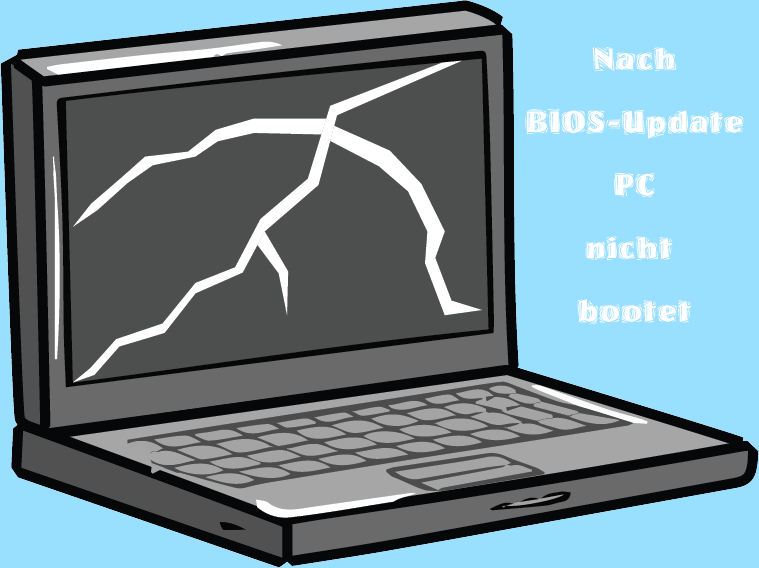Was ist der Fehler VT-x Is Not Available (VERR_VMX-NO-VMX)? Wodurch wird der Fehler verursacht, dass VT-x/AMD-V-Hardwarebeschleunigung auf Ihrem System nicht verfügbar ist? Wie kann der Fehler behoben werden? Dieser Artikel von MiniTool wird Ihnen die Lösungen zeigen.
Ursachen für VT-x Is Not Available (VERR_VMX-NO-VMX)
Wenn Sie versuchen, virtuelle Maschinen mit VirtualBox oder einer ähnlichen Software zu öffnen, tritt möglicherweise die Fehlermeldung VT-x Is Not Available (VERR_VMX-NO-VMX) auf. Im Allgemeinen kann der Fehler, dass VT-x nicht verfügbar ist, aus verschiedenen Gründen auftreten. Im folgenden Teil werden wir einige auflisten.
- VT-x ist in den BIOS-Einstellungen nicht aktiviert.
- Die CPU der Maschine unterstützt VT-x nicht.
- Die Hyper-V-Virtualisierung ist in Windows aktiviert.
- Die Kernisolierung ist aktiviert.
Daher zeigen wir Ihnen im folgenden Abschnitt, wie Sie den Fehler VT-x Is Not Available (VERR_VMX-NO-VMX) beheben können.
Wie kann man beheben, dass VT-x nicht verfügbar ist?
In diesem Abschnitt erfahren Sie, wie Sie den Fehler beheben, dass VT-x/AMD-V-Hardwarebeschleunigung auf Ihrem System nicht verfügbar ist.
Weg 1. Die Hyper-V-Virtualisierung deaktivieren
Um den Fehler zu beheben, können Sie die Hyper-V-Virtualisierung deaktivieren. Befolgen Sie die Anleitung:
- Geben Sie die Eingabeaufforderung in das Suchfeld von Windows ein und wählen Sie das am besten passende Ergebnis.
- Klicken Sie dann mit der rechten Maustaste darauf, um Als Administrator ausführen zu wählen.
- Geben Sie im Popup-Fenster den Befehl dism.exe /Online /Disable-Feature:Microsoft-Hyper-V ein und drücken Sie die Eingabetaste, um fortzufahren.
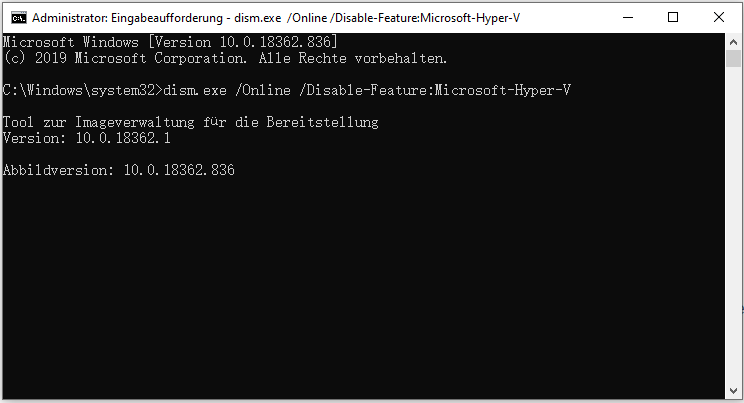
Wenn der Vorgang abgeschlossen ist, schließen Sie das Befehlszeilenfenster und starten Sie Ihren Computer neu. Öffnen Sie dann die virtuelle Maschine erneut, um zu überprüfen, ob der Fehler behoben ist, dass VT-x/AMD-V-Hardwarebeschleunigung auf Ihrem System nicht verfügbar ist.
Wenn diese Lösung nicht wirksam ist, probieren Sie andere Lösungen aus.
Weg 2. Die Kernisolierung von Windows Defender deaktivieren
Um den Fehler VT-x Is Not Available (VERR_VMX-NO-VMX) zu beheben, können Sie auch die Kernisolierung von Windows Defender deaktivieren. Hier ist die Anleitung.
- Drücken Sie die Windows-Taste und die I-Taste zusammen, um Einstellungen zu öffnen.
- Wählen Sie im Popup-Fenster Update und Sicherheit, um fortzufahren.
- Wählen Sie dann Windows-Sicherheit öffnen.
- Wählen Sie im rechten Fensterbereich Gerätesicherheit, um fortzufahren.
- Klicken Sie im Popup-Fenster auf Details zu Kernisolierung.
- Ändern Sie dann den Schalter unter Speicher-Integrität auf Aus.
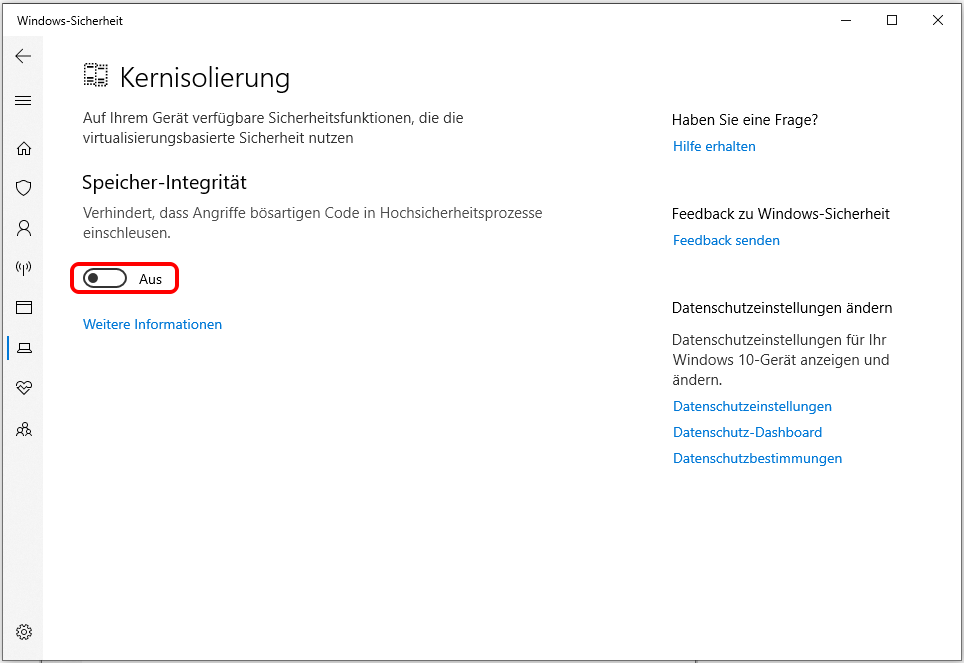
Starten Sie danach Ihren Computer neu und überprüfen Sie, ob das VirtualBox Windows 10 Problem behoben ist.
Weg 3. VT-x über die BIOS-Einstellungen aktivieren
Wenn die Virtualisierungstechnologie in den BIOS-Einstellungen deaktiviert ist, können Sie auch den Fehler erhalten, dass VT-x nicht verfügbar ist. Daher können Sie VT-x in den BIOS-Einstellungen aktivieren. Befolgen Sie einfach die Anleitung unten.
- Starten Sie Ihren Computer. Sobald das Windows-Logo erscheint, drücken Sie die Setup-Taste kontinuierlich, um ins BIOS zu gelangen.
- Navigieren Sie nach dem Aufrufen des BIOS zur Registerkarte Sicherheit und scrollen Sie nach unten zu Systemsicherheit.
- Überprüfen Sie dann, ob Virtualisierungstechnologie oder VTx/VTd hier aufgeführt ist und ob sie aktiviert ist.
- Wenn nein, ändern Sie den Status auf Aktiviert.
Nachdem alle Schritte abgeschlossen sind, starten Sie Ihren Computer neu, um zu überprüfen, ob der Fehler VT-x Is Not Available (VERR_VMX-NO-VMX) behoben ist.
Fazit
Kurz gesagt hat dieser Artikel 3 Möglichkeiten vorgestellt, um den Fehler zu beheben, dass VT-x/AMD-V-Hardwarebeschleunigung auf Ihrem System nicht verfügbar ist. Wenn Sie auf den gleichen Fehler gestoßen sind, probieren Sie einfach diese Möglichkeiten. Wenn Sie eine bessere Lösung haben, können Sie diese im Kommentarfeld teilen.